Редактирането на аудио или видео файлове никога не е лесно. Приложенията, създадени за тези задачи за редактиране, отнемат време, за да се научите и често трябва да имате предвид, за да изберете приложения, които няма да понижат качеството на оригиналните ви файлове или файлове. Ако трябва да разделите аудио файл, ще намерите много безплатни и прости приложения са готови. Ако искате да обедините множество аудио файлове в един, едни и същи приложения може да не ви свършат работа. Дързостта може да направи и двете.
Обединяване на няколко аудио файлове
Отворете Audacity и плъзнете и пуснете аудио файловетекъм приложението. Множество файлове се добавят един върху друг и визуално можете да разберете между различните песни. Песните могат да се възпроизвеждат един по един или и двете едновременно.

За да обедините файловете, щракнете двукратно върху един аудио файлза да го изберете, използвайте клавишната комбинация Ctrl + C. Щракнете в края на другия аудио файл или някой в средата и докоснете клавишната комбинация Ctrl + V, за да го поставите. Файловете са обединени. Сега можете да изтриете втория файл и да използвате опцията за експортиране под File във лентата на менюто, за да експортирате обединения си файл.
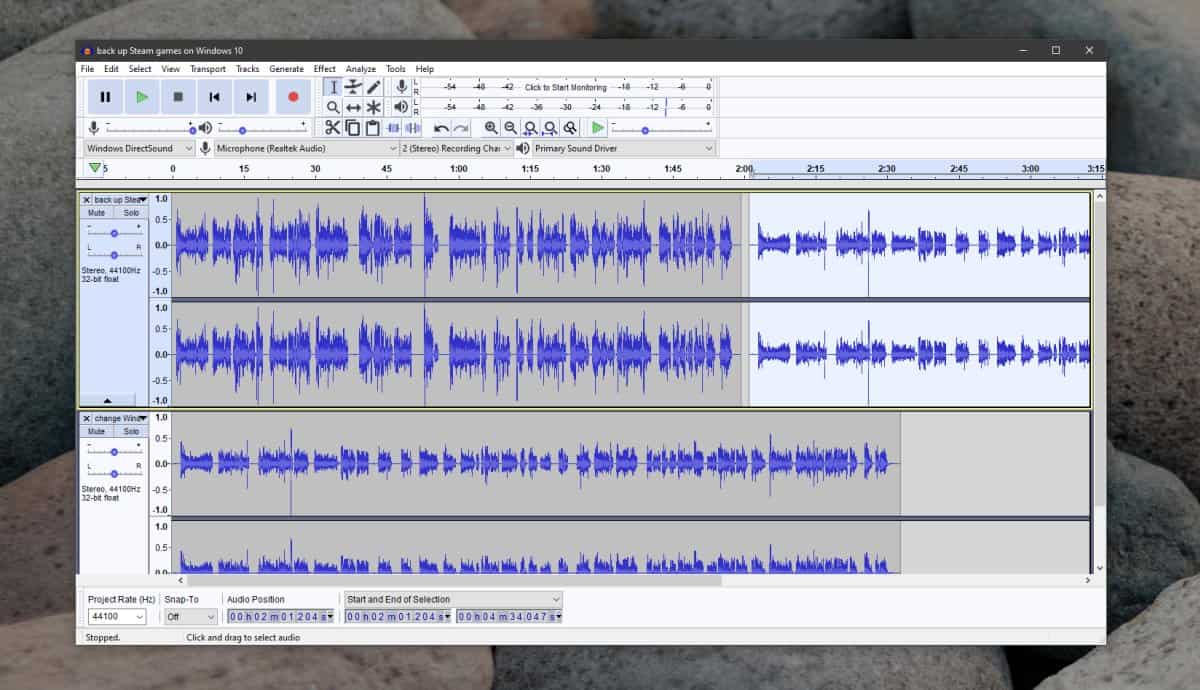
Ако искате да редактирате файла, можете да го направитепреди да го експортирате или можете да редактирате обединения файл, който експортирате. И в двата случая резултатът ще бъде един и същ, но в зависимост от това колко ви е удобно с Audacity, може да откриете, че редактирането на един обединен файл е по-лесно.
Обединяването не трябва да е линейно, т.е., не е нужно да добавяте един файл към края или началото на друг. Можете да добавите файл в средата на друг. Всичко, което трябва да направите, е да кликнете там, където искате да добавите файла.
Ограничения
Обединяването на множество аудио файлове идва с няколконеща, които трябва да вземете предвид. Първото нещо, което трябва да вземете предвид, е форматът на файла. Тъй като използваме Audacity, той поддържа AIFF, AU, FLAC, MP2, MP3, OGG, Vorbis и WAV. Той поддържа M4A (AAC) и MOV на macOS и можете да добавите M4A поддръжка на Windows 10, като инсталирате ffmpeg библиотеки. Уверете се, че медийните файлове, които обединявате, се поддържат от приложението.
Второ, ако файловете са направени в различнисреда за запис, сливането им няма да направи звука еднообразен. Можете да манипулирате аудиото като едно или на части. От вас зависи, но не можете да очаквате, че цялото аудио ще звучи еднакво, освен ако не е записано в абсолютно същата среда или в една и съща настройка.













Коментари